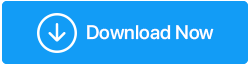Mieux connaître le mode sans échec de Windows 10
Publié: 2019-08-08Dans des circonstances où Windows 10 ne fonctionne pas en mode normal, vous avez besoin d'un mode de diagnostic à l'aide duquel vous pouvez accéder à Windows. Par exemple, vous devrez peut-être entrer dans Windows 10 en utilisant le mode sans échec de Windows 10 lorsque vous avez installé un nouveau logiciel ou un nouveau pilote et que vous avez remarqué certains problèmes.
En termes simples, le mode sans échec de Windows est un moyen de résoudre les problèmes critiques liés au système. Ce mode vous permet de déterminer facilement quel est exactement le problème de la meilleure manière possible. Certains avantages incluent -
- Le mode sans échec démarre avec un minimum de pilotes
- Il utilise le mode graphique VGA standard qui est compatible avec toutes les cartes vidéo Windows
- En mode sans échec de Windows 10, Windows démarre à l'aide du fichier de commandes system.cb qui charge les pilotes de périphériques virtuels utilisés par Windows pour communiquer avec les parties standard du système.
Options du mode sans échec de Windows 10 –
Maintenant, en ce qui concerne le mode sans échec, vous verrez trois options à savoir
1. Activer le mode sans échec
Si vous n'avez pas besoin d'accéder à Internet et que vous souhaitez un ensemble minimum de services et de pilotes, c'est le mode que vous devriez envisager de travailler avec ce mode
2. Activer le mode sans échec avec réseau
Vous devez utiliser ce mode lorsqu'il y a un besoin d'internet pour les fonctionnalités que vous allez emporter. Par exemple, pour télécharger des pilotes et des services importants
3. Activer le mode sans échec avec l'invite de commande
Lorsque vous sélectionnez ce type de mode sans échec de Windows 10, l'invite de commande est définie comme votre interface par défaut. Utilisez cette option si les éléments mentionnés ci-dessus ne se sont pas avérés utiles et que votre écran de démarrage, votre barre des tâches et votre bureau ne se chargent pas correctement
Raisons pour lesquelles vous devrez peut-être démarrer en mode sans échec Windows
Parlons de certaines situations dans lesquelles il peut être nécessaire pour vous d'entrer en mode sans échec Windows.
1. Analyser Windows pour les logiciels malveillants
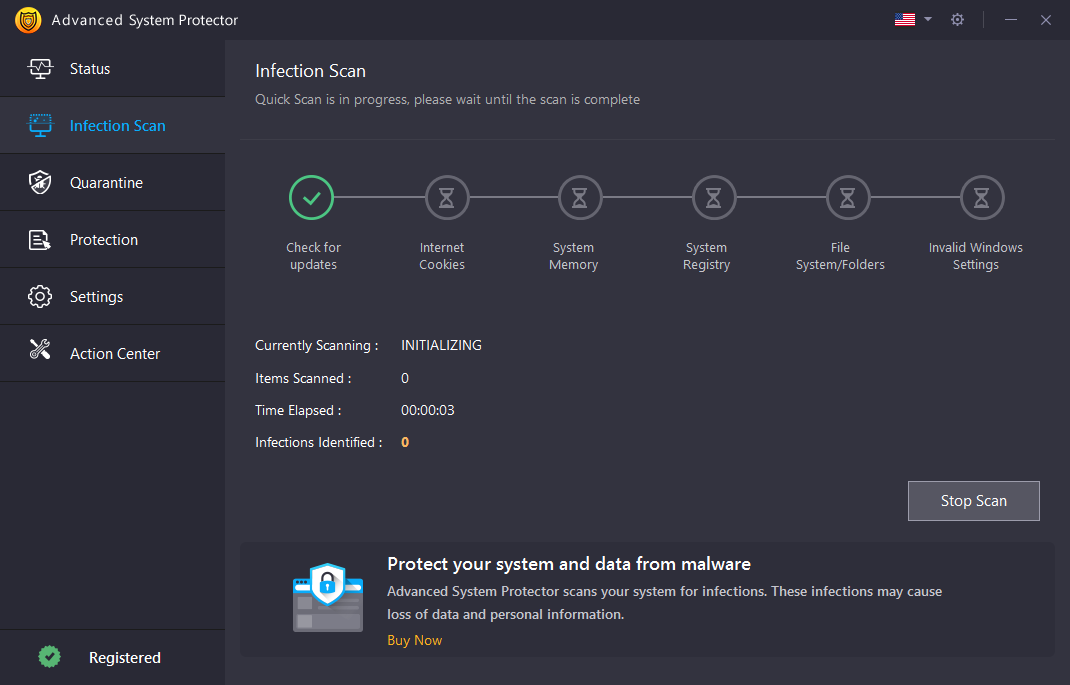
Bien que vous puissiez avoir l'idée que votre antivirus pourrait à lui seul s'attaquer à tous les logiciels malveillants . Mais le fait est qu'il existe des virus et des logiciels malveillants qui pourraient également esquiver votre antivirus. La première chose que vous devez faire pour lutter contre tout antivirus de logiciels malveillants est d'utiliser un bon antivirus comme Advanced System Protector . Son moteur puissant soutenu par une base de données de plus de 10 millions de définitions de logiciels espions protège régulièrement votre ordinateur Windows contre les logiciels publicitaires, les logiciels malveillants, les logiciels espions et les escroqueries par hameçonnage.
La prochaine chose que vous devez faire est de démarrer le mode sans échec Win 10 en utilisant l'une des méthodes mentionnées ci-dessous. Il est possible que vous rencontriez des problèmes lors de l'installation de l'antivirus en mode normal. Avec le mode sans échec de Windows 10, vous devriez pouvoir installer l'antivirus avec la plus grande facilité.
2. Mise à jour des pilotes matériels
En supposant que votre PC Windows ne réagisse pas positivement aux pilotes matériels ou que votre PC soit instable, il pourrait être préférable de télécharger et d'installer les pilotes à partir du site Web du fabricant. Pour cela, vous pouvez envisager d'activer le mode sans échec de Windows 10 avec mise en réseau.
3. Désinstaller un logiciel
Si un logiciel récemment installé cause beaucoup de problèmes sur votre système, par exemple, que le logiciel vous amène constamment à l'écran bleu, vous pouvez tout aussi bien le désinstaller à partir du Panneau de configuration en mode sans échec. Cela vous aiderait à supprimer toutes les traces du logiciel, ce qui pourrait ne pas être possible si vous le désinstallez en mode normal depuis.

Meilleures façons d'entrer en mode sans échec
Voici quelques-unes des meilleures façons simples d'accéder au mode sans échec de Windows 10
1. Utilisation de l'outil de démarrage avancé
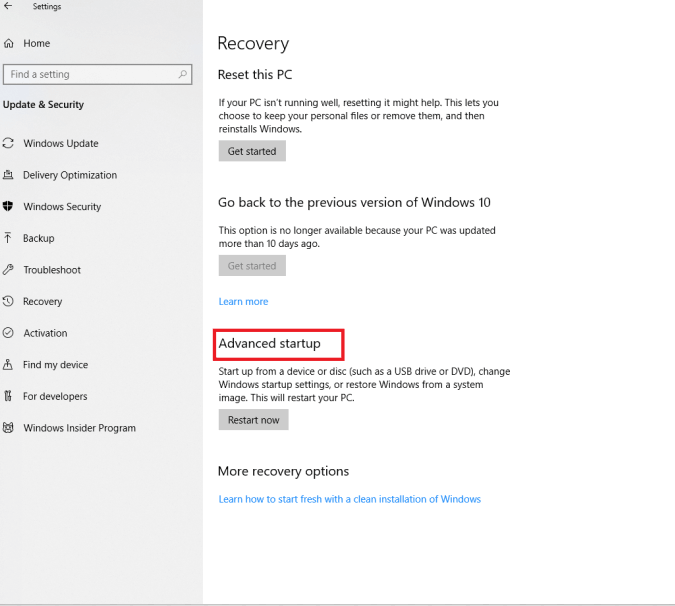
Vous pouvez accéder au mode sans échec de Windows 10 à l'aide de l'outil de démarrage avancé -
- Appuyez sur le bouton Windows + I pour ouvrir la page des paramètres Windows
- Cliquez sur Mise à jour et sécurité
- Sur le côté gauche du menu Paramètres , localisez l'option de récupération
Vous allez maintenant être redirigé vers l'outil de démarrage avancé,
- Sous Démarrage avancé, cliquez sur le bouton Redémarrer maintenant
- Dans la section "Choisir une option", sélectionnez Dépanner
- Maintenant, cliquez sur le bouton Redémarrer sous les paramètres de démarrage
2. Entrée en mode sans échec à l'aide des outils de configuration du mode normal/système
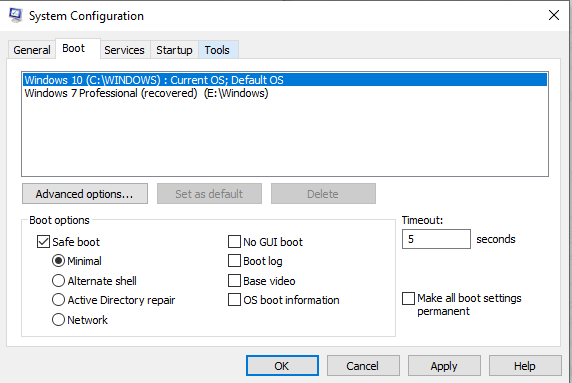
Les outils de configuration du système vous aident à configurer la procédure de démarrage, les éléments de démarrage et la façon dont votre PC démarre. Les étapes ci-dessous vous montreront comment démarrer en mode sans échec de Windows 10 à l'aide des outils de configuration du système.
- Appuyez sur le bouton Win + R pour ouvrir la commande Exécuter
- Tapez msconfig dans la barre de recherche et appuyez sur OK
- Localisez l'onglet de démarrage, après avoir cliqué sur l'onglet de démarrage, cochez l'option de démarrage sécurisé et cochez également le bouton radio Minimal et cliquez sur le bouton OK
Vous serez maintenant invité à redémarrer votre ordinateur. Une fois que vous avez cliqué sur le bouton Redémarrer, vous pourrez démarrer en mode sans échec.
3. Utilisation de l'écran de connexion et de Windows RE (environnement de récupération) pour entrer en mode sans échec
- Accédez à votre écran de connexion et cliquez sur le bouton d'alimentation tout en maintenant la touche Maj enfoncée. Vous pourrez maintenant accéder à l'environnement de récupération Windows (Windows RE)
- Maintenant, choisissez Dépannage
- Sous l'option Dépannage, cliquez sur les options avancées
- Sélectionnez Paramètres de démarrage parmi les options données et cliquez sur le bouton Redémarrer
- Maintenant, vous pourrez à nouveau choisir parmi trois types différents de mode sans échec de Windows 10 (comme au point n ° 1)
- Choisissez le numéro d'option pour le mode sans échec selon vos besoins
4. Utilisation de l'invite de commande pour accéder au mode sans échec de Windows 10
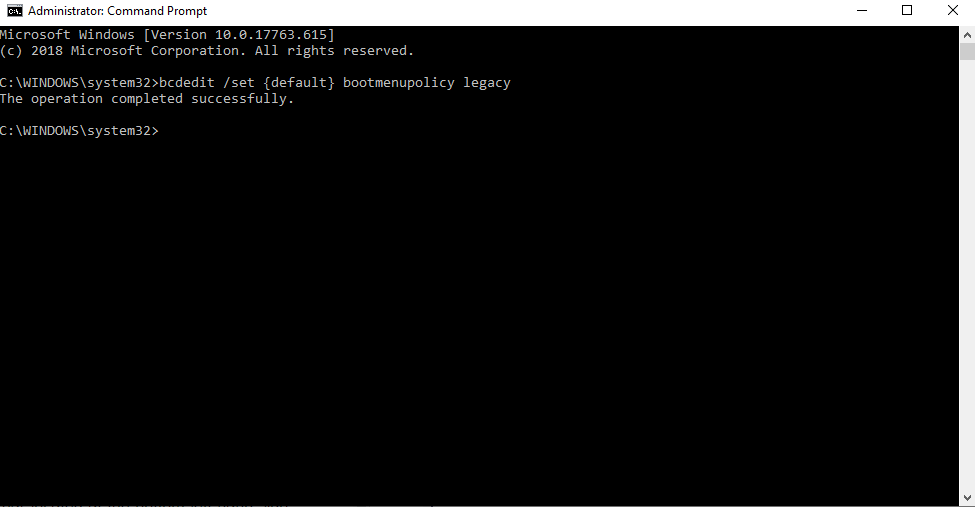
Étant donné que, contrairement aux versions précédentes de Windows, Windows 10 ne vous permet pas d'entrer en mode sans échec à l'aide de la touche F8
- Tout d'abord, ouvrez l'invite de commande en tant qu'administrateur -
Pour ce faire, tapez Invite de commandes dans la barre de recherche située en bas à gauche à côté de la touche Windows et sélectionnez Exécuter en tant qu'administrateur
2. Copiez la commande mentionnée ci-dessous et collez-la dans l'invite de commande -
bcdedit /set {default} bootmenupolicy legacy
3. Maintenant, redémarrez le système. Lorsque le système est redémarré, vous pourrez récupérer les options de démarrage à l'aide de la touche F8.
Bien qu'il s'agisse d'un aperçu de ce qu'est le mode sans échec dans Windows 10, vous pouvez envisager de prendre en compte le problème de votre système avant d'entrer dans le mode sans échec. Et, si vous avez d'autres suggestions concernant ce mode spécial, nous sommes tout ouïe.
Pour plus de contenu lié à la technologie et d'autres faits amusants sur la technologie, continuez à lire Tweak Library et suivez-nous sur les réseaux sociaux.